به روز نگه داشتن مرورگرها مهم است. در اینجا نحوه رفع به روز نشدن مایکروسافت اج در ویندوز 11 آورده شده است.
ما نمی توانیم به اندازه کافی بر اهمیت به روز رسانی منظم مایکروسافت اج تاکید کنیم. بهروزرسانیهای جدید نه تنها ویژگیهای جدیدی را به مرورگر اضافه میکنند، بلکه هرگونه باگ و مشکل شناخته شده را نیز از بین میبرند. اما اگر مایکروسافت اج نتواند به روز رسانی ها را دانلود کند چه؟
این مشکل معمولاً به دلیل اتصال ضعیف اینترنت، داده های کاربر خراب و سرویس های پیکربندی نادرست ظاهر می شود. به این ترتیب، اگر مایکروسافت اج در ویندوز 11 به روز نمی شود، راه حل های زیر را امتحان کنید تا مشکل را برای همیشه برطرف کنید.
1. اتصال اینترنت خود را تعمیر کنید
اگر مایکروسافت اج قادر به به روز رسانی نیست، گام اولیه شما باید تأیید اتصال اینترنت شما باشد. اتصال ضعیف یا ناپایدار می تواند نه تنها در به روز رسانی مرورگر بلکه در هنگام مرور وب نیز مشکلاتی ایجاد کند. بنابراین، به یک وب سایت تست سرعت اینترنت مراجعه کنید و اتصال خود را بررسی کنید.
اگر نتیجه نشان داد که اتصال شما ضعیف است، راهنمای ما در مورد رفع کندی اینترنت در سیستم عامل ویندوز را بررسی کنید.
یکی دیگر از دلایل اصلی این مشکل می تواند خرابی در حافظه پنهان DNS باشد. در چنین سناریویی، شستشوی کش DNS موثرترین راه حل است.
2. Edge را از نوار وظیفه Restart کنید
گاهی اوقات ممکن است مایکروسافت اج به دلیل یک مشکل موقت به روز نشود. با این حال، با راه اندازی مجدد مرورگر به راحتی می توانید این مشکل را حل کنید.
برای انجام این کار، Task Manager را اجرا کنید (نحوه راه اندازی Task Manager را ببینید)، روی Microsoft Edge کلیک راست کرده و End task را انتخاب کنید. سپس، Microsoft Edge را دوباره باز کنید و بررسی کنید که آیا مشکل همچنان وجود دارد یا خیر.
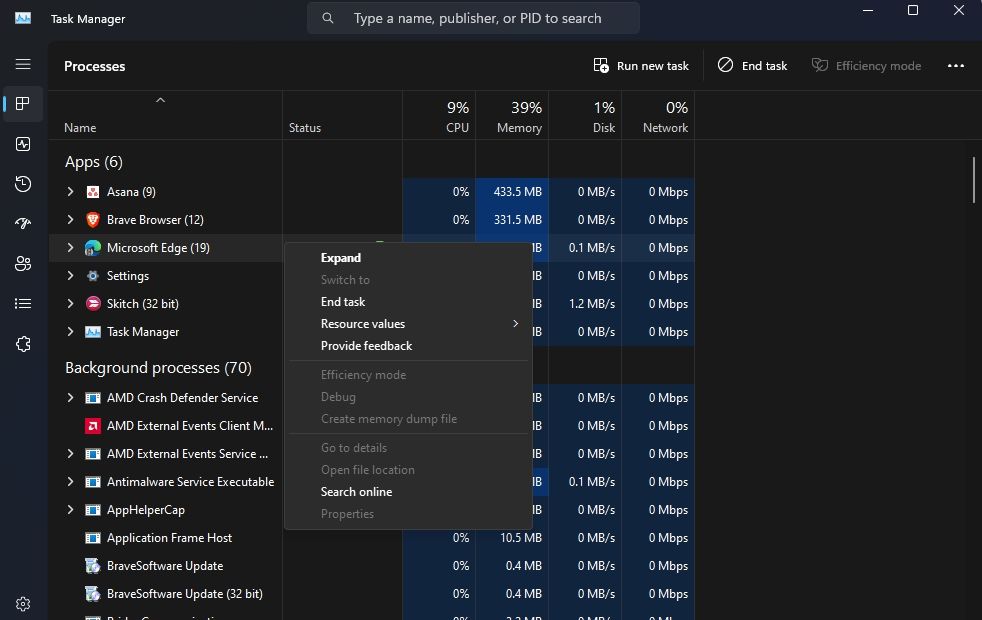
3. از عیب یاب فروشگاه مایکروسافت استفاده کنید
Microsoft Store Troubleshooter یک ابزار کاربردی ویندوز است که می توانید از آن برای حذف بیشتر مشکلات برنامه UWP استفاده کنید. می توانید آن را اجرا کنید تا مشکل به روز نشدن مایکروسافت اج را شناسایی و حل کنید. در اینجا نحوه اجرای عیب یاب فروشگاه مایکروسافت آورده شده است:
- برای راه اندازی برنامه تنظیمات، کلید میانبر Win + I را فشار دهید.
- System را از نوار کناری سمت چپ و عیبیابی را از سمت راست انتخاب کنید.
- سایر عیب یاب ها را انتخاب کنید.
- روی دکمه Run در کنار Microsoft Store Apps کلیک کنید.
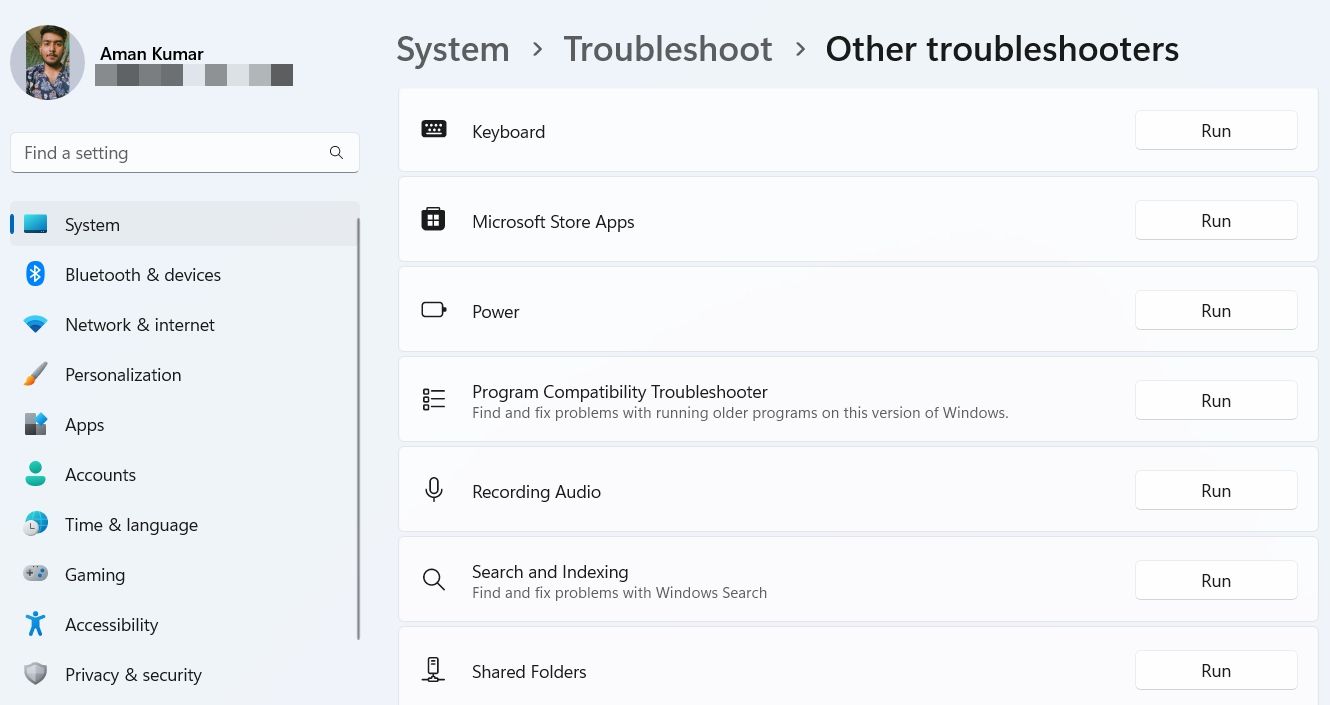
پس از اجرای عیب یاب، دوباره Microsoft Edge را به روز کنید.
4. Microsoft Edge را تعمیر و تنظیم مجدد کنید
ویندوز 11 دارای یک ویژگی تعمیر است که می تواند برای حل مشکلات جزئی برنامه از جمله مشکل به روز نشدن مایکروسافت اج استفاده شود. برای استفاده از قابلیت تعمیر Microsoft Edge مراحل زیر را دنبال کنید:
- برنامه Settings را اجرا کنید، Apps را از نوار کناری سمت چپ و Installed Apps را از قسمت سمت راست انتخاب کنید.
- روی نماد منوی سه نقطه در کنار Microsoft Edge کلیک کنید و Modify را انتخاب کنید.
- در پنجره Repair Microsoft Edge WebView، روی دکمه Repair کلیک کنید.
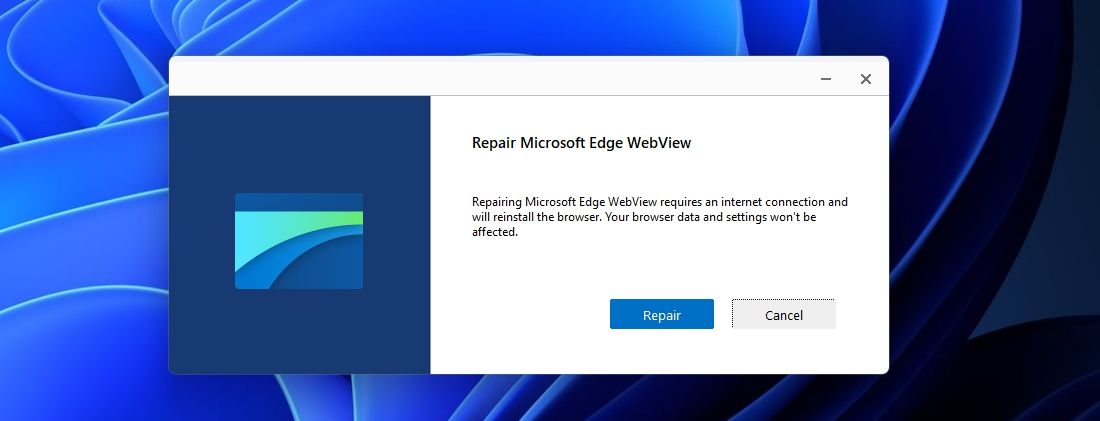
پس از تکمیل فرآیند تعمیر، بررسی کنید که آیا میتوانید Microsoft Edge را بهروزرسانی کنید. در غیر این صورت، داده های برنامه خراب احتمالا باعث داده ها می شود. برای از بین بردن داده های فاسد، باید Microsoft Edge را بازنشانی کنید.
5. وضعیت سرویس به روز رسانی Microsoft Edge را بررسی کنید
Microsoft Edge Update Service یک سرویس حیاتی است که به روز بودن Microsoft Edge را تضمین می کند. اگر این سرویس اجرا نشود، مایکروسافت اج قادر به دانلود بهروزرسانیهای جدید نخواهد بود. برای بررسی وضعیت این سرویس مراحل زیر را دنبال کنید:
- کلید Win + R را فشار دهید تا ابزار Run باز شود.
- Services.msc را در نوار جستجو تایپ کنید و OK کنید.
- بر روی Microsoft Edge Update Service دوبار کلیک کنید.
- نوع Startup را به Automatic تغییر دهید و روی دکمه Start در زیر گزینه Service status کلیک کنید.
- برای ذخیره تغییرات روی Apply > OK کلیک کنید.
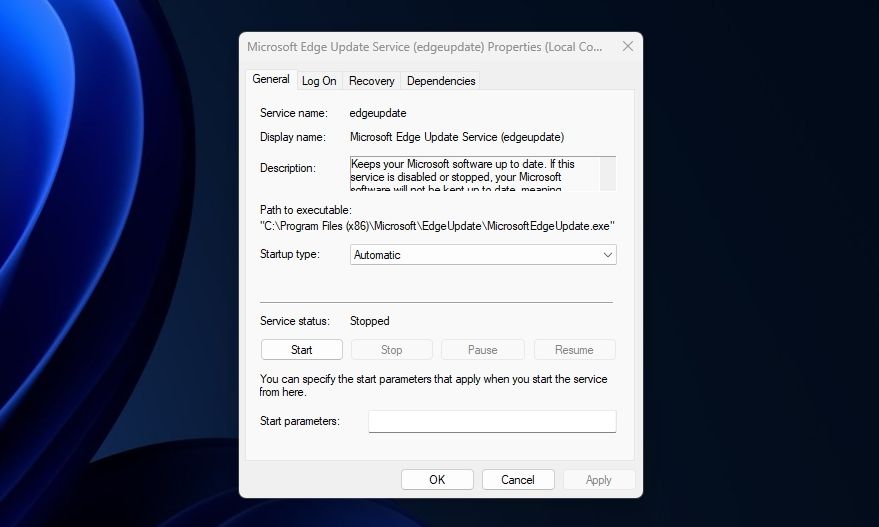
مایکروسافت اج را به روز نگه دارید
همراه با ویندوز، شما باید به طور منظم تمام برنامه های نصب شده در رایانه خود را به روز کنید. انجام این کار نه تنها شما را با آخرین ویژگی ها به روز نگه می دارد، بلکه سیستم شما را از مشکلات مختلف دور نگه می دارد.
متأسفانه، ممکن است در به روز رسانی برنامه های خاص مانند Microsoft Edge با مشکلاتی مواجه شوید. خوشبختانه، با دنبال کردن مراحل عیبیابی که در بالا ذکر شد، میتوانید این مشکلات را به سرعت حل کنید.
